準備ができているかどうか:より良いもの、DirectX 11またはDirectX 12(DX11対DX12)?
DirectX 11とDirectx 12の選択をナビゲートする * ReadyまたはNot *などの最新のゲームでは、技術に精通していない場合は困難です。 DirectX 12は新しいオプションであり、パフォーマンスの向上を約束しますが、DirectX 11はその安定性で知られています。それで、あなたはどちらを選ぶべきですか?
DirectX 11およびDirectx 12は説明しました
簡単に言えば、DirectX 11とDirectX 12の両方がコンピューターとゲームの間で翻訳者として機能し、GPUがビジュアルとシーンをレンダリングするのを支援します。 DirectX 11は年をとっていますが、開発者は実装しやすくなりますが、CPUとGPUの可能性を完全に活用することはできません。その広範な使用は、開発者向けの統合のシンプルさと速度に由来しています。
一方、DirectX 12は、CPUリソースとGPUリソースを利用するのがより新しく、より熟達しています。開発者に最適化オプションを提供し、ゲームのパフォーマンスを向上させることができます。ただし、その複雑さには、その利点を完全に活用するために、開発者からのより多くの努力が必要です。
準備ができているかどうかにかかわらず、DirectX 11またはDirectX 12を使用する必要がありますか?
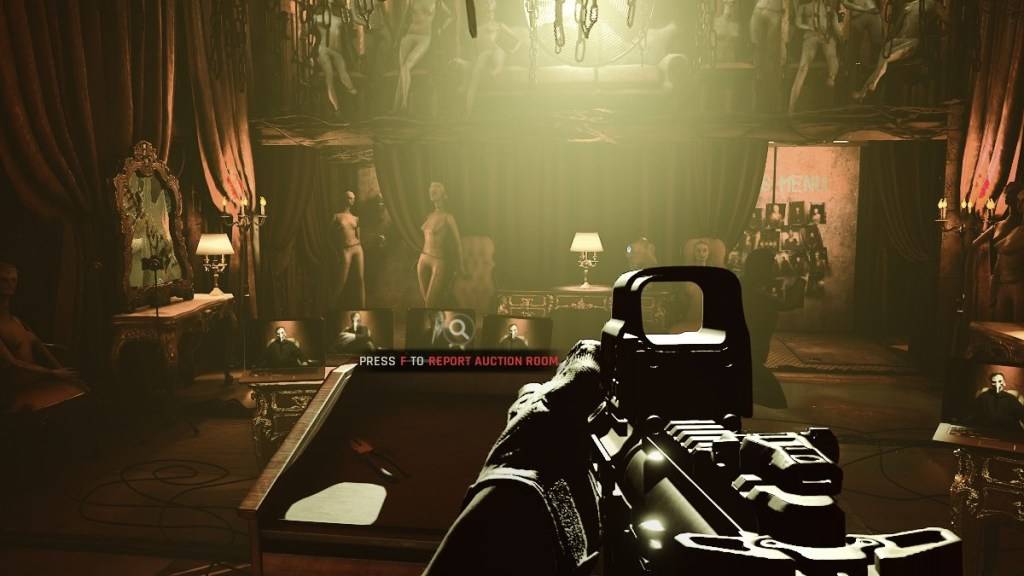
ただし、DirectX 12は、パフォーマンスの問題につながる可能性のある古いシステムには理想的ではない場合があります。そのような場合、DirectX 11に固執することは、古いハードウェアの安定性のために推奨されます。 DirectX 12はパフォーマンスを向上させますが、すべてのシステムと互換性がありません。
要約すると、最新のシステムがある場合、DirectX 12はシステムのリソースをより良く利用することでゲームエクスペリエンスを向上させることができます。古いシステムの場合、DirectX 11はより安定した選択のままです。
関連:リストされているかどうかにかかわらず、すべてのソフト目標
レンダリングモードを準備するかどうかを設定する方法
Steamで * Ready *を起動するかどうかを起動すると、DX11とDX12の間でレンダリングモードを選択するように求められます。新しいPCをお持ちの場合は、パフォーマンスを向上させるためにDX12を選択してください。古いPCの場合、DX11はより安全な賭けです。
選択ウィンドウが表示されない場合は、手動で設定する方法を次に示します。
- Steamライブラリでは、 * ready *を右クリックしているかどうか *を選択し、プロパティを選択します。
- 新しいウィンドウで、[一般的なタブに移動し、[起動]オプションのドロップダウンメニューをクリックします。
- ドロップダウンメニューから、希望するレンダリングモードを選択します。
それが、 *準備ができているかどうか *のためにDX11とDX12の間で決定する方法です。
準備が整っているかどうかはPCで利用できます。



